Hur du hanterar videor med Video Station
Översikt
Video Station (5.0) är ett hanteringsverktyg för att organisera videofiler på din QNAP-NAS. Du kan klassificera videor i dina personliga samlingar, och sedan dela dem online med vänner och familjemedlemmar.
- Starta Video Station
- Importera videor till QNAP-NAS-enheten
- Använda videoklassificering
- Hantera filmer och TV-serier
- Skapa videosamlingar
- Använda åtgärdsfältet
- Delningscenter
- Video Player
- Konvertera undertexter
- Avancerad hantering (Media Library)
Starta Video Station
Se till att Video Station från App Center har installerats och aktiverats.

Importera videor till QNAP-NAS-enheten
Behörigheter för delade mappar avgör vilka filer du har tillgång till. Användare med skrivåtkomst och skrivskyddad åtkomst kan se alla videor i en mapp. Emellertid har endast användare med skrivåtkomst tillåtelse att ladda upp videofiler till en delad mapp.
-
Klicka på ”
 ” på menyraden.
” på menyraden.
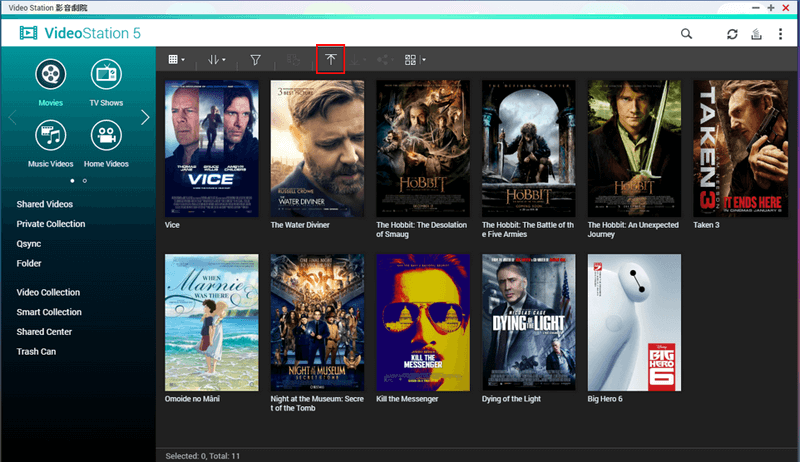
- Välj målmapp som du vill ladda upp filerna till.
- Välj regel för dubblettfiler.
-
Klicka på ”Upload from PC” (ladda upp från datorn) eller dra och släpp filerna till uppladdningsfönstret.
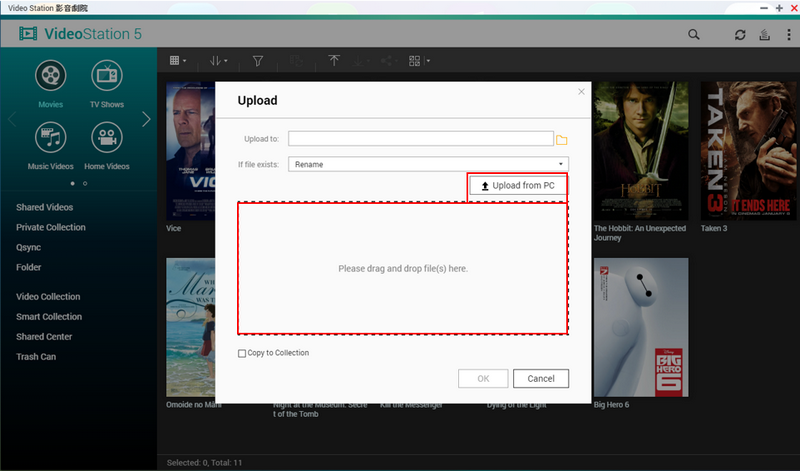
-
Klicka på ”OK”.
Tips: För att importera ett stort antal filer eller mappar följer du de steg som beskrivs i nedanstående tabell. Du kan även ladda upp filer genom att använda Video Station, File Station eller FTP, eller via Qfile från din mobila enhet.
OBS!
- Videominiatyrer genereras automatiskt för att optimera visningen.
- Den tid som krävs för att generera miniatyrbilderna beror på NAS-modell och antal multimediefiler.
Skapa en ny delad mapp
- Gå till ”Control Panel” > ”Privilege Settings” > ”Shared Folders” (Kontrollpanelen > Privilegieinställningar > Delade mappar).
- Klicka på ”Create” > ”Shared Folder” (Skapa > Delad mapp).
-
Ange följande information:
- Mappnamn
- Kommentar (valfritt)
- Diskvolym
- Sökväg
-
(Valfritt) Bredvid ”Configure access privileges for users” (konfigurera åtkomstprivilegier för användare) klickar du på ”Edit” (redigera), och väljer sedan behörighet för varje användare.
- ”RO” – läsbehörighet
- ”RW” – läs-/skrivbehörighet
- ”Deny” – ingen behörighet
-
(Valfritt) Bredvid ”Folder Encryption” (mappkryptering) klickar du på ”Edit” (redigera).
- Välj ”Encryption” (kryptering).
- Skriv lösenordet och bekräfta det.
- (Valfritt) Välj ”Save encryption key” (spara krypteringsnyckeln).
-
(Valfritt) Bredvid ”Advanced settings” klickar du på ”Edit” (redigera) och väljer sedan allt som ska gälla.
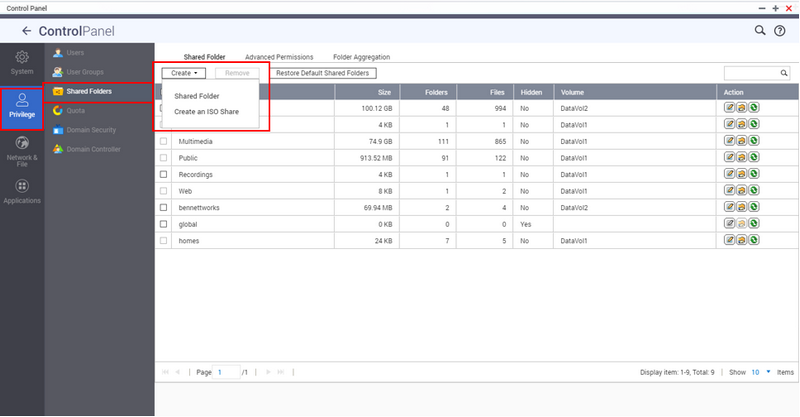
Använda videoklassificering
Använd videoklassificering för att hantera dina videor. Med hjälp av Video Station kan du utföra följande uppgifter:
Tilldela en standardklassificering
-
Gå till ”Settings” > ”Classification settings” (Inställningar > Klassificeringsinställningar).
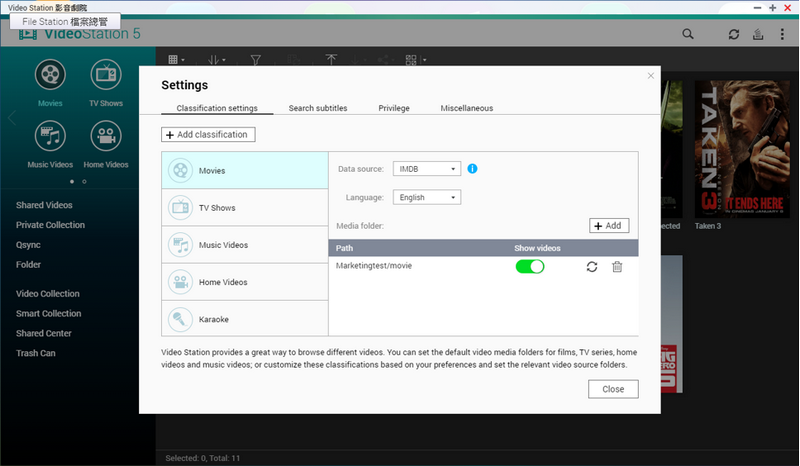
- Klicka på en videoklassificering, och klicka sedan på ”+Add” (lägg till).
- Välj innehållsmappen.
- Välj standardklassificeringen.
- Välj ”Apply the classification to all videos in the folder” (använd klassificeringen för alla videor i mappen).
- Klicka på ”OK”.
Ändra klassificeringen
Utför något av följande steg:
- Dra och släpp filerna till den nya klassificeringen i den vänstra panelen.
-
Klicka på
 eller högerklicka på en miniatyrbild, och välj sedan ”Information” för att välja en ny klassificering.
eller högerklicka på en miniatyrbild, och välj sedan ”Information” för att välja en ny klassificering.
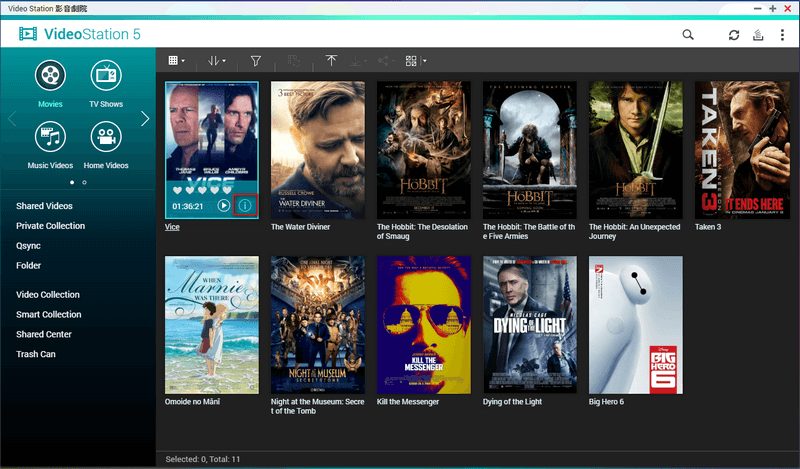
Skapa en ny klassificering
- Gå till ”Settings” > ”Classification settings” (Inställningar > Klassificeringsinställningar).
- Klicka på ”Add classification” (lägg till klassificering).
- Skriv ett klassificeringsnamn.
- Klicka på ”Create” (skapa).

- Video Station stöder högst 16 nya klassificeringar.
Hantera filmer och TV-serier
Video Station laddar automatiskt ned relaterad information (affisch, regissör, skådespelare m.m.) för videor som klassificerats som filmer eller TV-program. Med hjälp av Video Station kan du utföra följande uppgifter:
Installera tilläggskomponenter för multimedietillämpningar
QNAP tillhandahåller tilläggskomponenter för multimedietillämpningar så att användare kan införliva onlinedatabaser i Video Station. För videor som klassificerats som ”Movies” (filmer) eller ”TV Shows” (TV-program) kan tilläggskomponenter för multimedietillämpningar komplettera dessa med till exempel en affisch samt information om produktionsår, regissör och medverkande. För att installera tilläggskomponenter för multimedietillämpningar går du till ”Control Panel” > ”Applications” > ”Multimedia Management” > ”Media Add-on” (Kontrollpanelen > Program > Multimediehantering > Tilläggskomponenter för multimedietillämpningar).

Efter att du installerat tilläggskomponenter för multimedietillämpningar går du till ”Settings” (inställningar) i Video Station och väljer den onlinedatabas du föredrar (förvald databas är IMDB).

Redigera videoinformation
-
Klicka på
 , eller högerklicka på en miniatyrbild, och välj sedan ”Information”.
, eller högerklicka på en miniatyrbild, och välj sedan ”Information”.
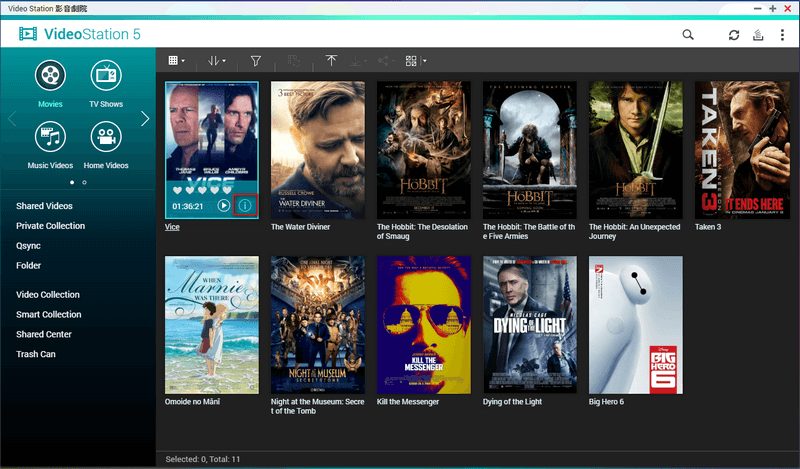
-
Klicka på
 eller ”Search the Internet for introduction” (sök på internet efter en introduktion).
eller ”Search the Internet for introduction” (sök på internet efter en introduktion).
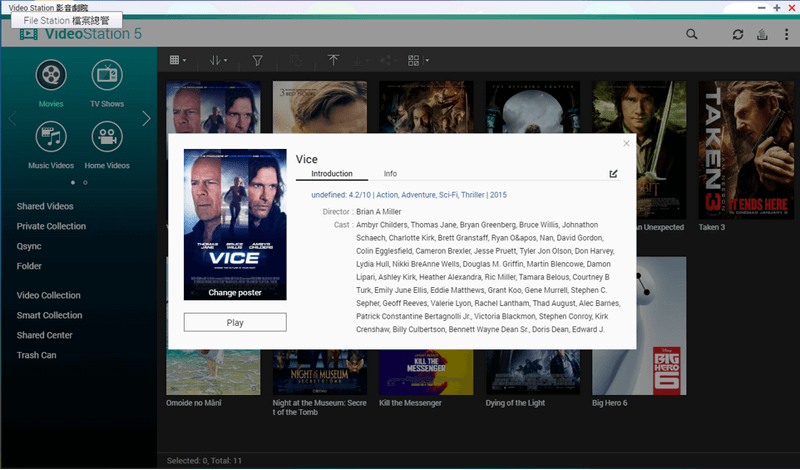
- Skriv ett nyckelord, och klicka sedan på ”Search” (sök).
-
Välj relevant information bland sökresultaten.
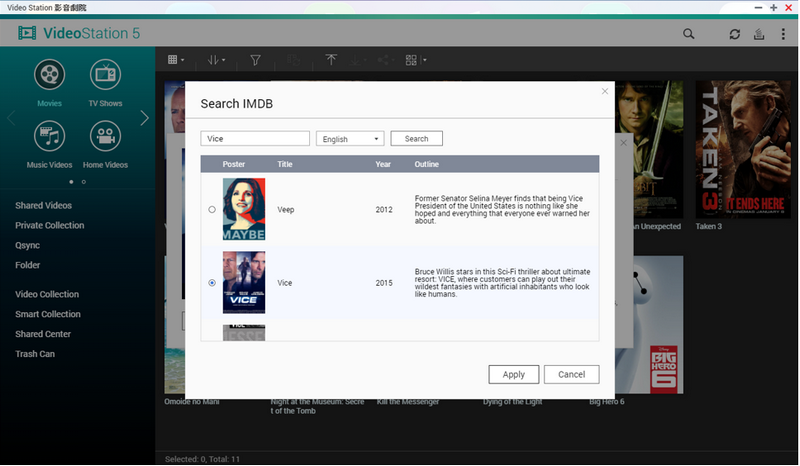
- Klicka på ”Apply” (tillämpa).
Byta affisch
-
Klicka på
 , eller högerklicka på en miniatyrbild, och välj sedan ”Information”.
, eller högerklicka på en miniatyrbild, och välj sedan ”Information”. -
Klicka på ”Change poster” (byt affisch).
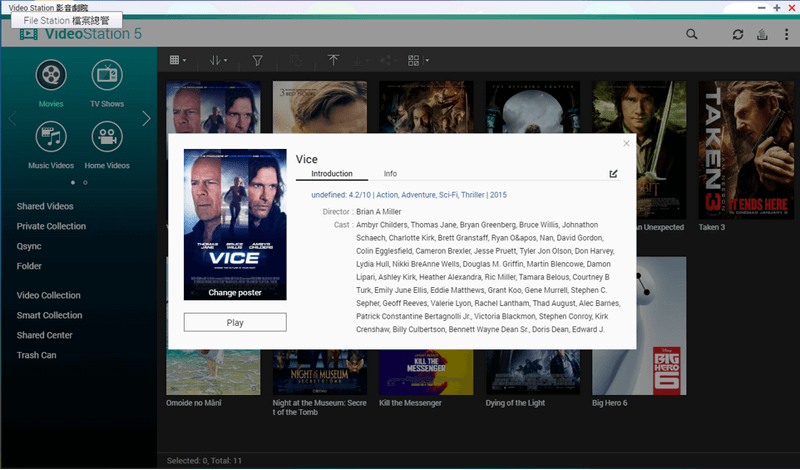
-
Klicka på ”Upload” (ladda upp) eller ”Import poster from URL” (importera affisch genom att ange en internetadress).
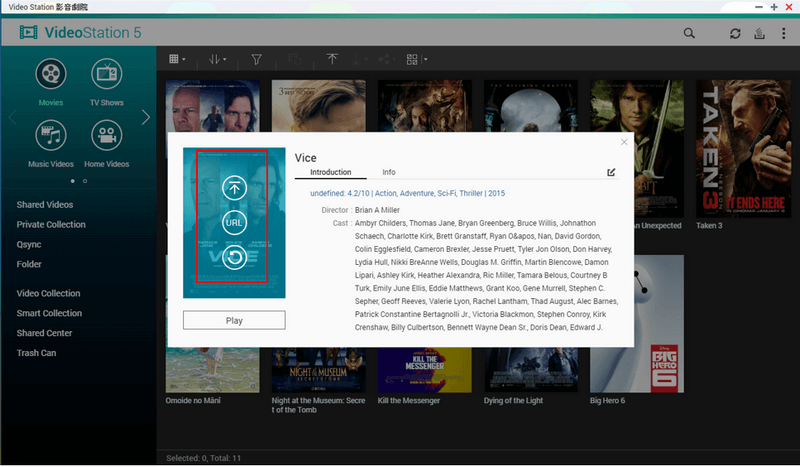
Filtrera filmer och TV-program
Video Station låter dig visa videor från endast en specifik genre.
- Gå till ”Movies” (filmer) eller ”TV shows” (TV-program).
-
Klicka på ”Filter” (filtrera) och välj sedan genre.
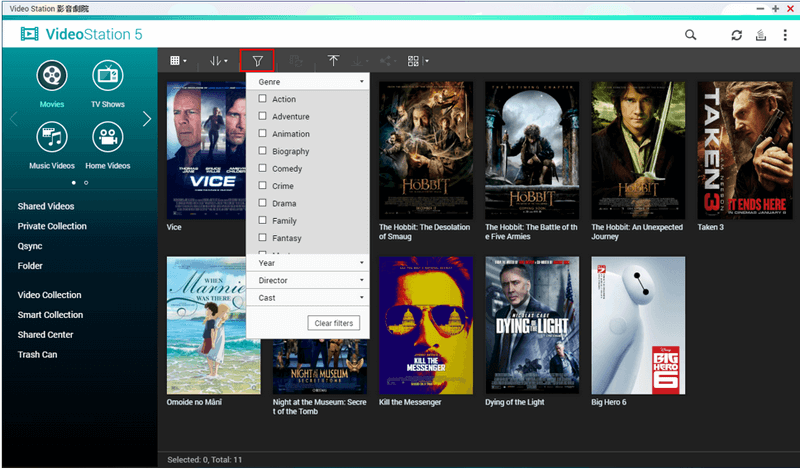
Använda mappregler
Video Station klassificerar automatiskt TV-program enligt säsong, avsnitt och titel om du ordnar och namnger filerna i en viss ordning. För att korrekt kategorisera videor följer du nedanstående regler.
-
Mappregel: I din standardmapp för ”TV Shows” (TV-program) skapar du en mapp med samma namn som TV-programmet, och laddar sedan upp relaterade videor till denna mapp.
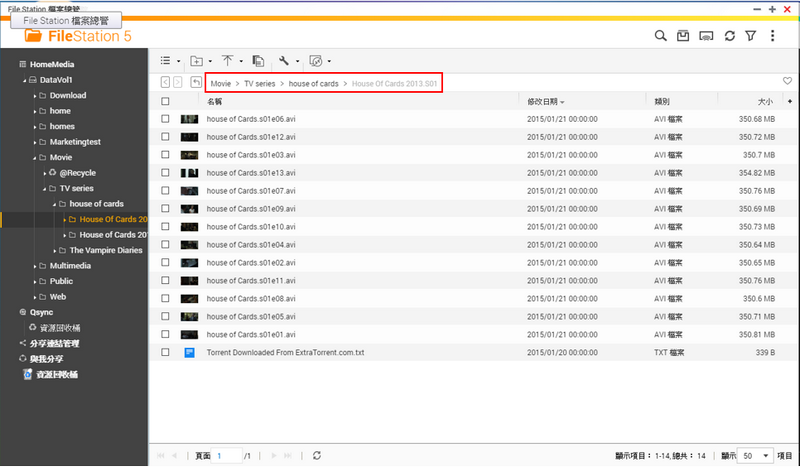
-
Filnamnsregel: Namnge dina videor i formatet [TV-programmets namn-säsong-avsnitt]. Till exempel skulle det första avsnittet av ett TV-program i den första säsongen ha namngetts ”TV-programmets namn.S01A01”.
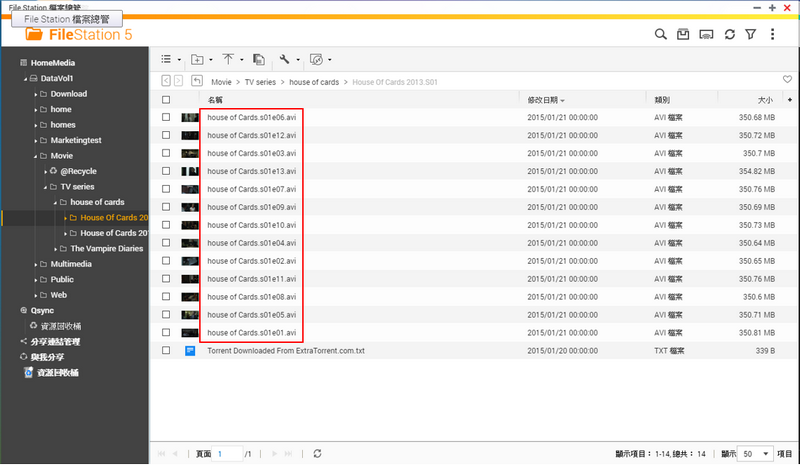
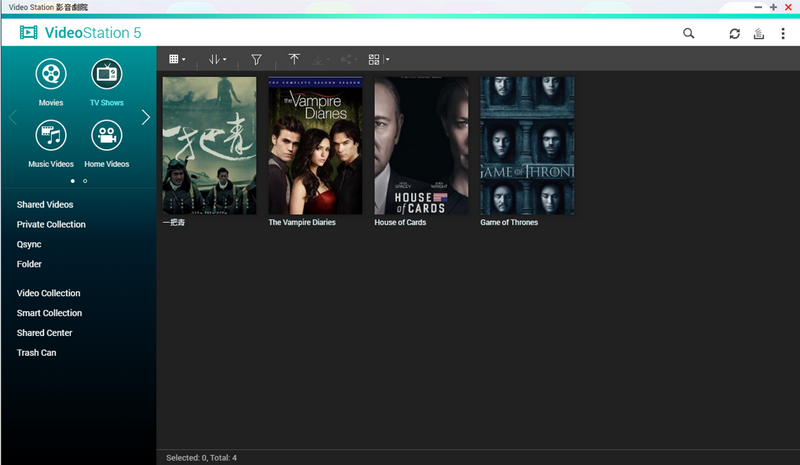
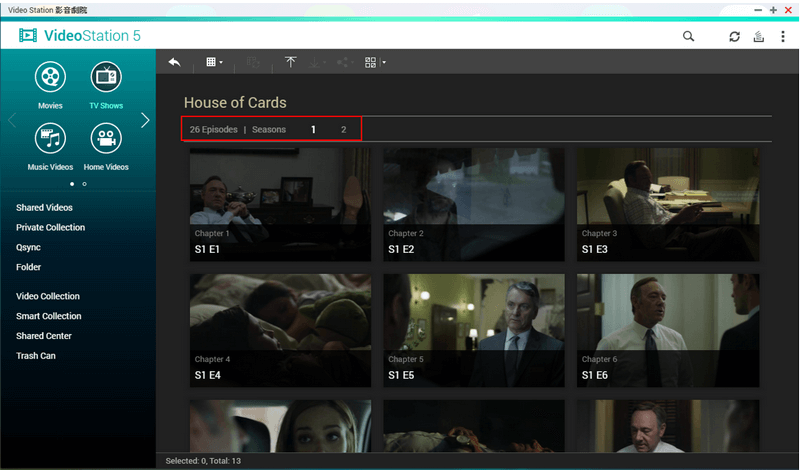
Återuppta videouppspelning
Video Station registrerar information om uppspelningar. För att återuppta videouppspelningen klickar du på  på miniatyrbilden eller högerklickar och väljer ”Information” > ”Play” (Information > Spela upp).
på miniatyrbilden eller högerklickar och väljer ”Information” > ”Play” (Information > Spela upp).


Skapa videosamlingar
En videosamling är en virtuell mapp som du kan använda för att samla videor i.
Lägga till videor till en samling
Utför något av följande steg:
- Dra och släpp filerna till den nya klassificeringen i den vänstra panelen.
-
Klicka på
 eller högerklicka på en miniatyrbild, och välj sedan ”Information” för att välja ”Copy to Collection” (kopiera till samling).
eller högerklicka på en miniatyrbild, och välj sedan ”Information” för att välja ”Copy to Collection” (kopiera till samling).
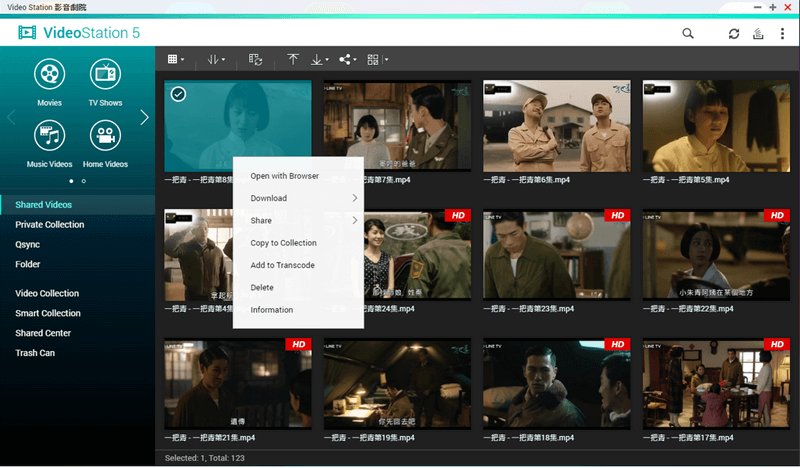
Tips: Du kan spara videor i en standardsamling som ”My Favorites” (mina favoriter).
Eller så kan du klicka på för att skapa en ny samling.
för att skapa en ny samling.
Skapa en smart samling
En smart samling samlar automatiskt videor som uppfyller vissa kriterier. För att skapa en smart samling klickar du på  på menyraden. När du skapar en smart samling kan du ange dina egna kriterier så att bara ditt önskade innehåll finns i den smarta samlingen. Om du till exempel vill samla HD-videor kan du välja ”Resolution” (upplösning) för att ange önskad upplösning.
på menyraden. När du skapar en smart samling kan du ange dina egna kriterier så att bara ditt önskade innehåll finns i den smarta samlingen. Om du till exempel vill samla HD-videor kan du välja ”Resolution” (upplösning) för att ange önskad upplösning.

Efter att du bestämt dig för vilka kriterier som ska gälla samlar den smarta samlingen automatiskt på alla videor som uppfyller dessa kriterier.

Använda åtgärdsfältet

-
Avancerad sökning
Klicka på och ange sökkriterierna.
och ange sökkriterierna.
Tips: Använd specifika sökparametrar för att få förbättrade sökresultat.
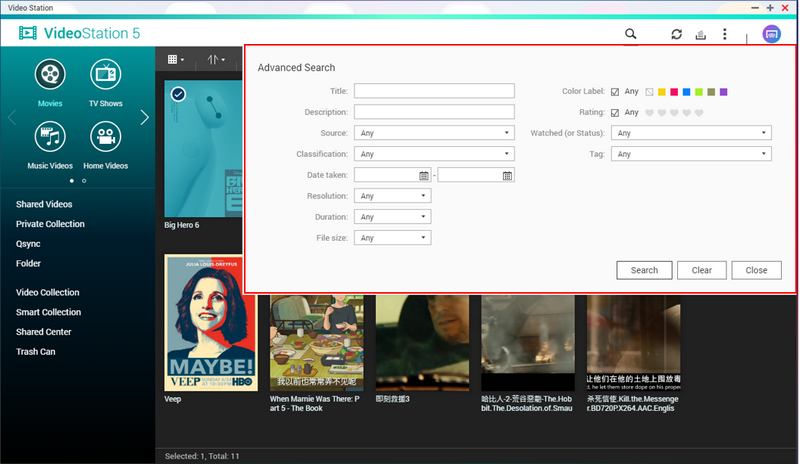
-
Inställningar
Klicka på ”Settings” (inställningar) för att få åtkomst till ”Settings” (inställningar), ”Quick Start” (snabbstartsguide), ”Help” (hjälp) och ”About” (om Video Station).
På skärmen ”Settings” (inställningar) kan du göra nedanstående konfigurationer.- ”Classification settings” (klassificeringsinställningar): Du kan lägga till nya klassificeringar eller nya mediemappar till befintliga klassificeringar och bestämma om mappinnehållet ska visas eller vara dolt. Du kan även lägga till fler datakällor till filmer och TV-program.
- ”Search subtitles” (sök efter undertexter): Bestäm språk för internetdatabaser som undertexter ska sökas efter i. Du kan även logga in till OpenSubtitles när du söker efter undertexter.
- ”Privilege” (privilegium): Bestäm om NAS-användare och domänanvändare ska tillåtas använda direktomkodning och flerzonsströmning.
- ”Miscellaneous” (diverse): Välj standardmapp för uppladdning av videor.
-
Flerzonsvisning
Video Station stöder flerzonsvisning så att du kan strömma videor från din QNAP-NAS till medienheter som stöder DLNA eller AirPlay (Apple TV, Samsung Smart TV, Xbox One m.m.) och som är i samma undernät. Du kan högerklicka på en miniatyrbild, välja ”Stream to” (strömma till) och välja en enhet. Du kan även klicka på och sedan dra och släppa videor till en medieenhet.
och sedan dra och släppa videor till en medieenhet.
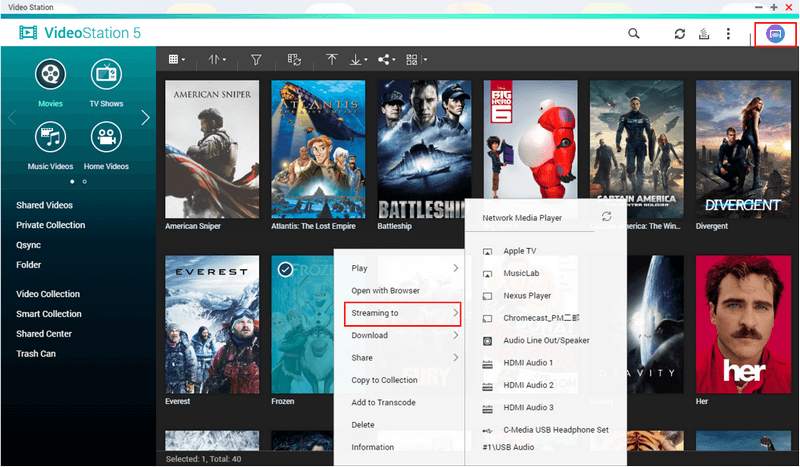

Du kan strömma flera videor till samma medieenhet i ditt nätverk. Du kan också välja att antingen lägga till videor till en spelningslista eller byta ut den nuvarande videon som spelas upp på enheten mot en annan.
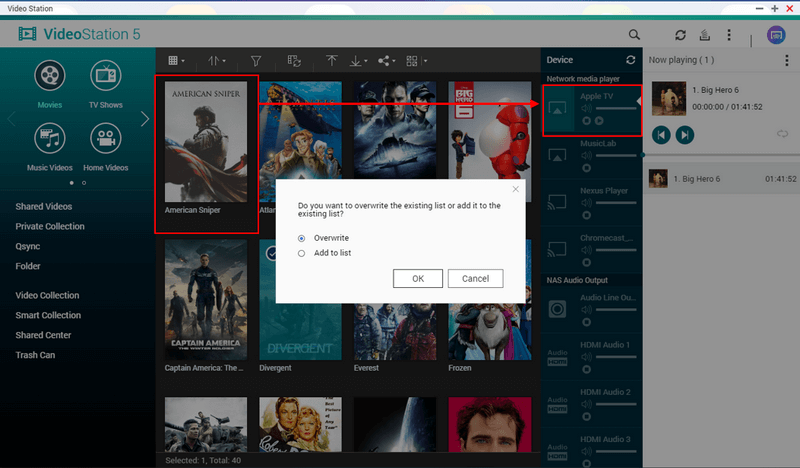
Vidare kan du strömma videor till olika medieenheter.
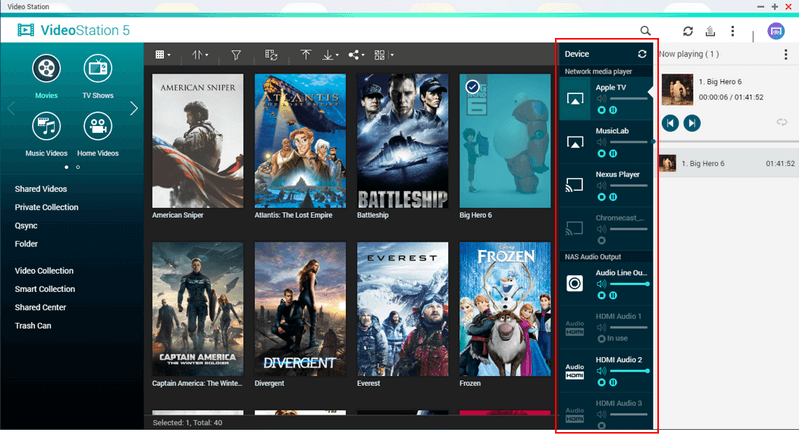 OBS!
OBS!
- Medieenheterna måste vara i samma nätverk som din NAS.
- Media Streaming add-on (tilläggskomponent för direktuppspelning av medier) från App Center måste ha installerats för att Chromecast ska kunna aktiveras.
- Om DLNA Media Server eller Bonjour inaktiveras fungerar inte Chromecast och Airplay på avsett sätt.
-
Visningsläge
Det finns två visningslägen i Video Station: ”Show items as icons” (visa objekt som ikoner) och ”Show items in a list” (visa objekt i en lista).
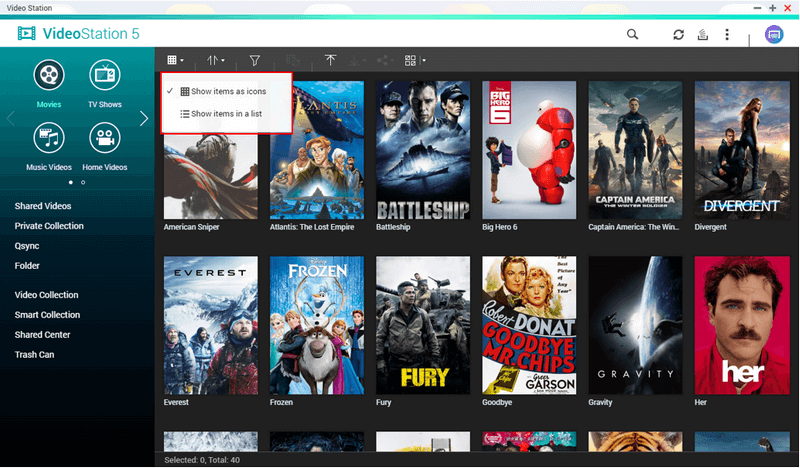
-
Indexera
Du kan indexera dina videor enligt titel, importdatum, uppspelningslängd, upplösning, färgetikett eller omdöme.

-
Filtrera
Du kan filtrera videor enligt genre, produktionsår, regissör eller information om medverkande.
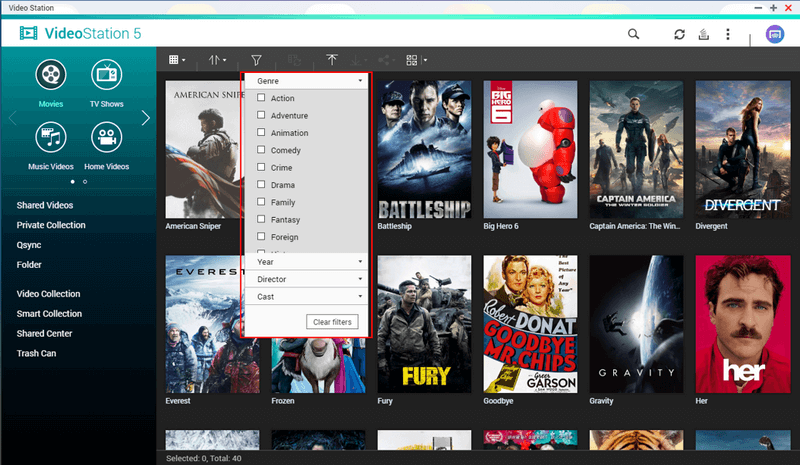
OBS!
- Den här funktionen stöder endast videor som klassificerats som film eller TV-program.
-
Videoomkodning
För att konvertera videor till ett format som är kompatibelt med dina medieenheter utför du något av följande steg:- Högerklicka på en video, och välj sedan ”Add to Transcode” (lägg till för omkodning).
-
Välj en video, och klicka sedan på
 på menyraden.
på menyraden.
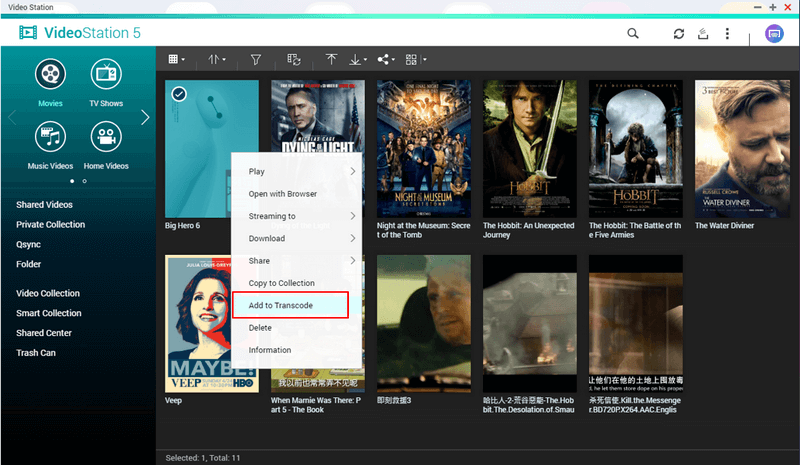
OBS!
- Den tid som krävs för konvertering av en video beror på NAS-modellen och tillgängliga datorresurser.
- Konverterade videor sparas i en mapp med namnet ”@Transcoded” (Omkodade) i den ursprungliga videomappen.
- För att kunna koda om videor måste du aktivera omkodning på kontrollpanelen.
- Undertexter kan bäddas in med 12/24-timmarstidvisning i ”Adjust Subtitles” (justera undertexter).
-
Ladda upp videor
-
Klicka på
 på menyraden.
på menyraden.
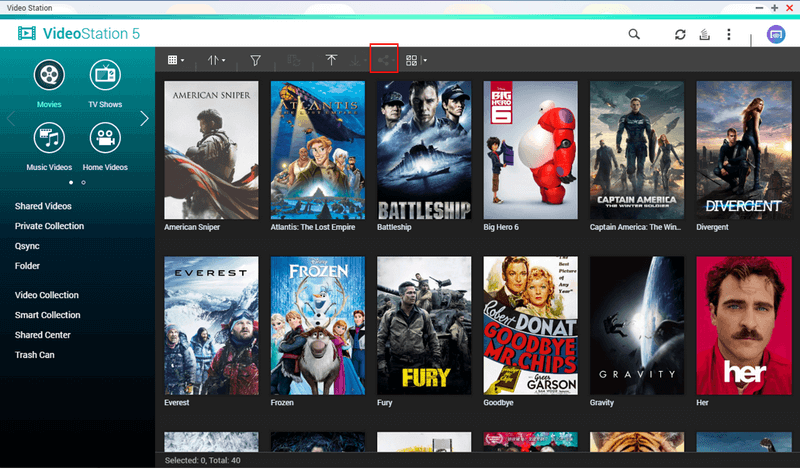
- Välj målmapp som du vill ladda upp filerna till.
- Välj regel för dubblettfiler.
- Klicka på ”Upload from PC” (ladda upp från datorn) eller dra och släpp filerna till uppladdningsfönstret.
- Klicka på ”OK”.
-
Klicka på
-
Ladda ned videor
För att ladda ned videor klickar du på och väljer ”Download” (ladda ned) eller ”Download with subtitles” (ladda ned med undertexter.
och väljer ”Download” (ladda ned) eller ”Download with subtitles” (ladda ned med undertexter.
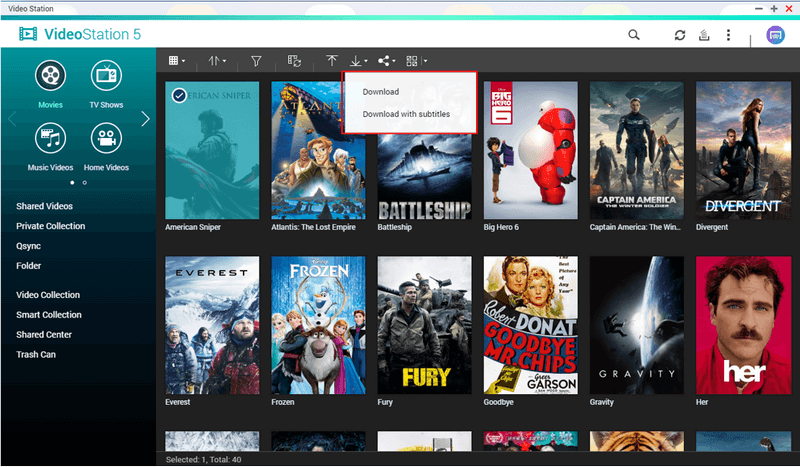
-
Dela videor
Klicka på eller högerklicka på en miniatyrbild, och välj sedan ”Share” (dela).
eller högerklicka på en miniatyrbild, och välj sedan ”Share” (dela).
Med hjälp av Video Station kan du göra följande:-
Dela videor via e-post, webbplatser för sociala nätverk eller delningslänkar.

-
Skapa en länk med SSL för att garantera säkerheten för dina delade filer.
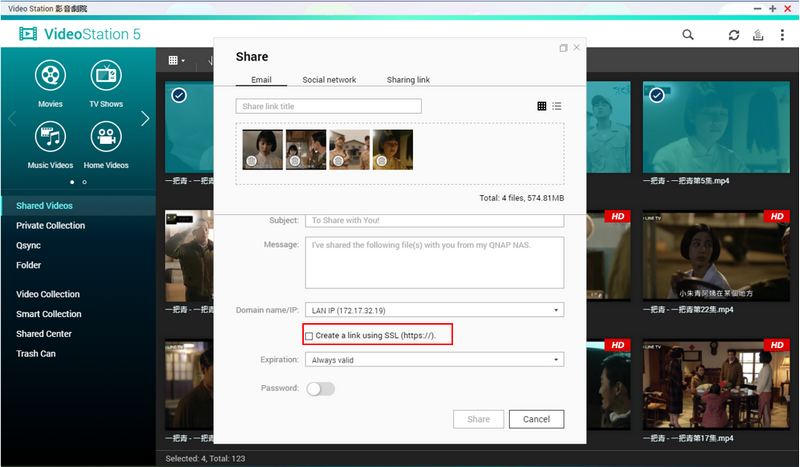
-
Ställ in ett förfallodatum som är det sista datum som andra användare har åtkomst till dina delade filer.
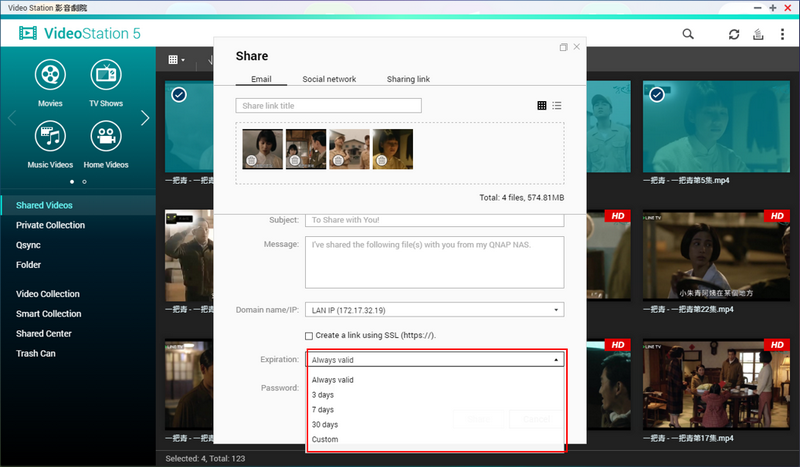
-
Skydda dina delade filer med ett lösenord. Andra användare måste då ange lösenordet för att låsa upp de filer som delats.
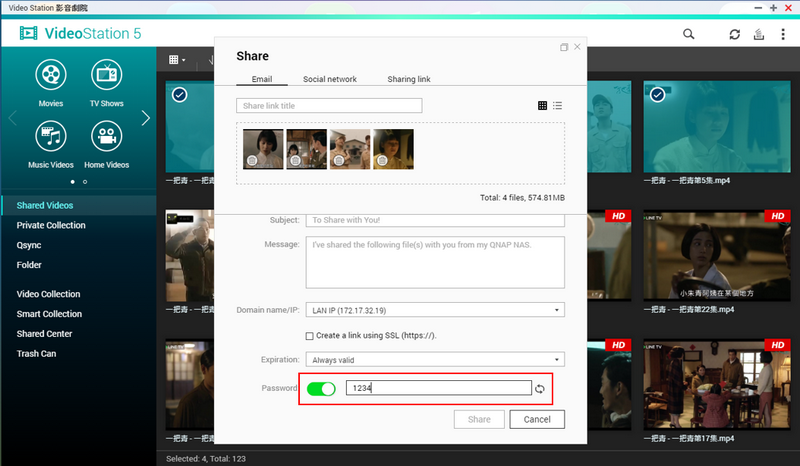
-
Dela via e-post
För att dela videor via e-post klickar du på ”Add email account” > ”Options” (Lägg till e-postkonto > Alternativ).
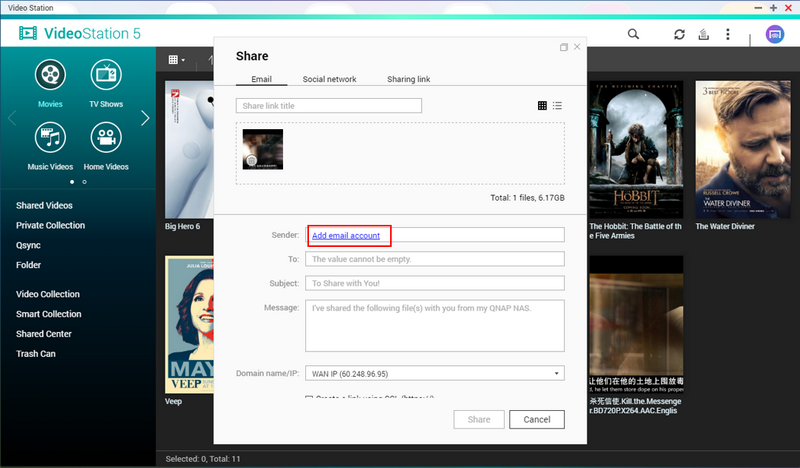
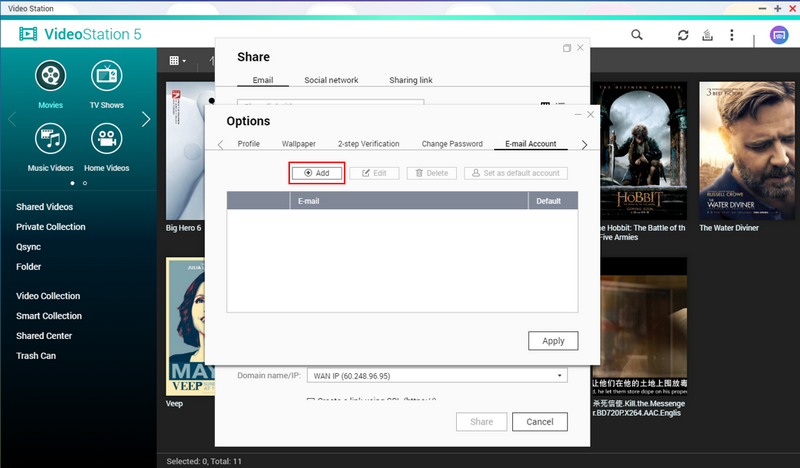
Eller så kan du klicka på för att konfigurera ditt e-postkonto.
för att konfigurera ditt e-postkonto.
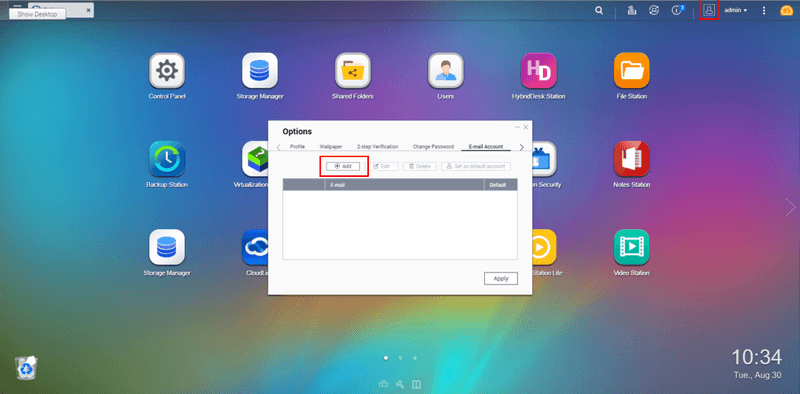
-
Delning via sociala nätverk
Du kan dela videor genom att publicera dem på webbplatser för sociala nätverk som Facebook, Twitter och Weibo.
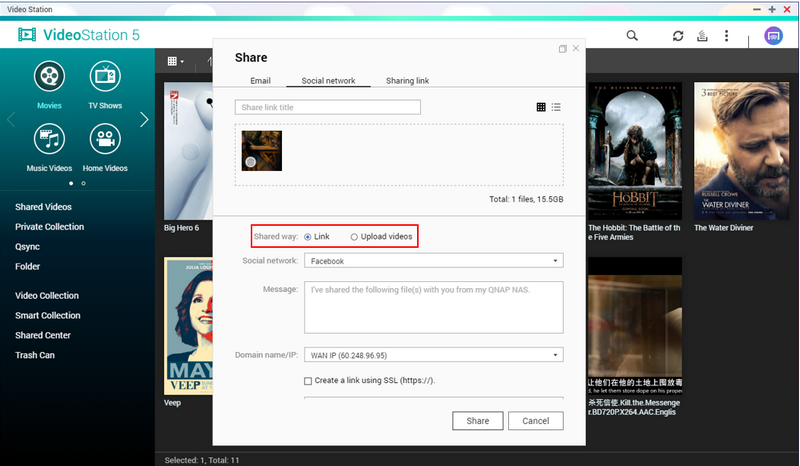
Du kan även ladda upp videor till Youtube och Youku. För att kontrollera uppladdningsförloppet klickar du på ”Background Tasks” (bakgrundsaktiviteter).
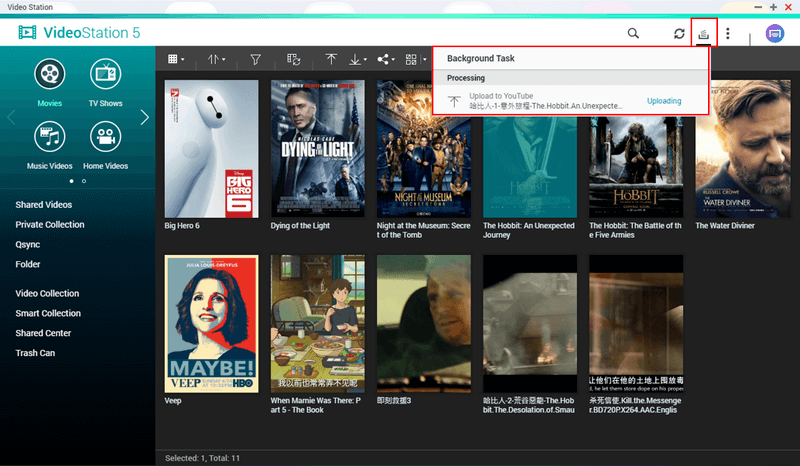
-
Delning via länkar
Du kan skapa delningslänkar i antingen URL- eller HTML-format, som du sedan kan bädda in på din webbplats eller blogg.

-
Dela videor via e-post, webbplatser för sociala nätverk eller delningslänkar.
-
Välja flera objekt
För att aktivera flerval klickar du på på menyraden. Tomma cirklar visas då överst till vänster i videominiatyrerna. Klicka på cirklarna för de videor du vill göra ytterligare åtgärder med. Du kan även markera eller avmarkera alla videorna på den aktuella sidan.
på menyraden. Tomma cirklar visas då överst till vänster i videominiatyrerna. Klicka på cirklarna för de videor du vill göra ytterligare åtgärder med. Du kan även markera eller avmarkera alla videorna på den aktuella sidan.
Delningscenter
Klicka på ”Shared Center” (delningscenter) för att visa detaljerad information om din delningshistorik. Du kan även klicka på  för att dela videor på nytt igen.
för att dela videor på nytt igen.

Video Player

-
Strömma till
Klicka på för att strömma videor till medieenheter i ditt nätverk.
för att strömma videor till medieenheter i ditt nätverk.
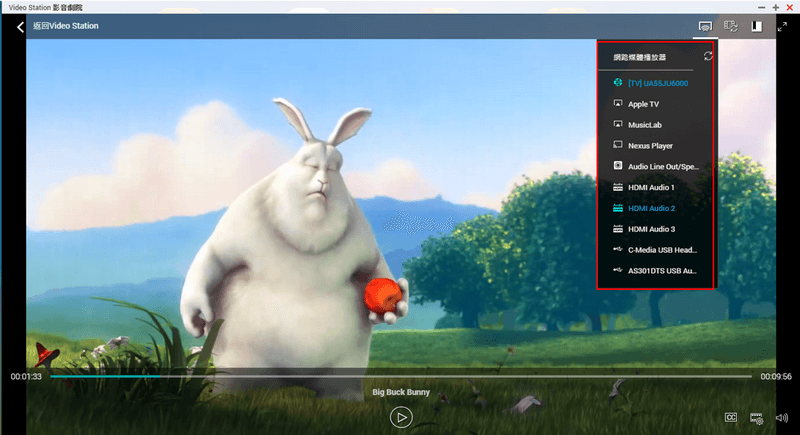
-
Lägga till för omkodning
Du kan välja upplösning, ljudspår och andra attribut. Du kan också bädda in de aktuella undertexterna i den konverterade videon.
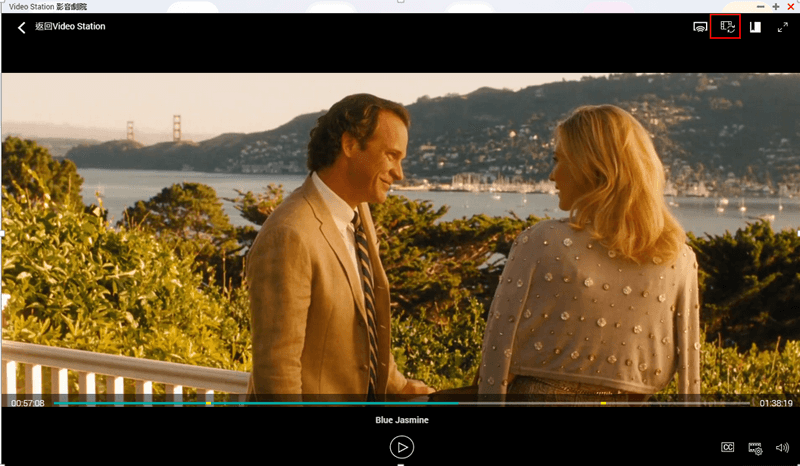
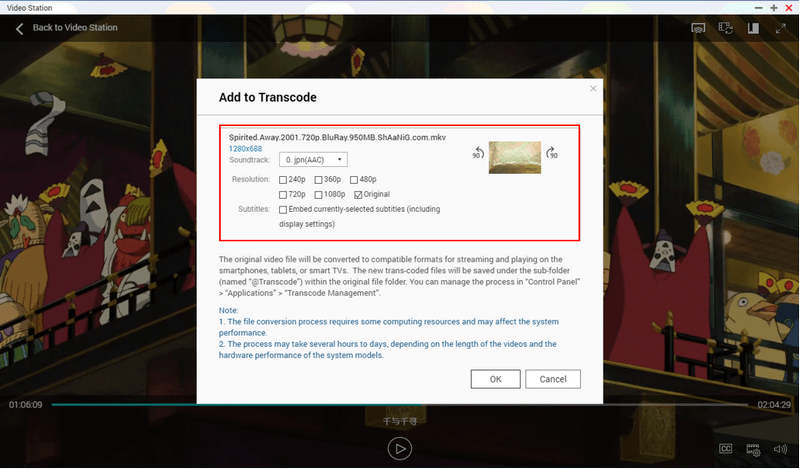
-
Bokmärka
Genom att skapa bokmärken kan du snabbt hitta specifika delar av en video nästa gång du spelar upp den.-
Klicka på
 för att markera och kommentera dina favorithöjdpunkter.
för att markera och kommentera dina favorithöjdpunkter.
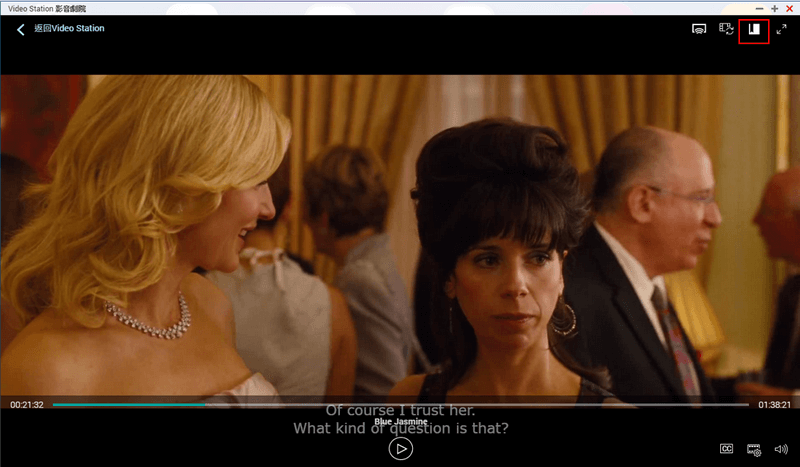
-
Ange en beskrivning eller kommentar för favorithöjdpunkten, och klicka sedan på ”Add” (lägg till).
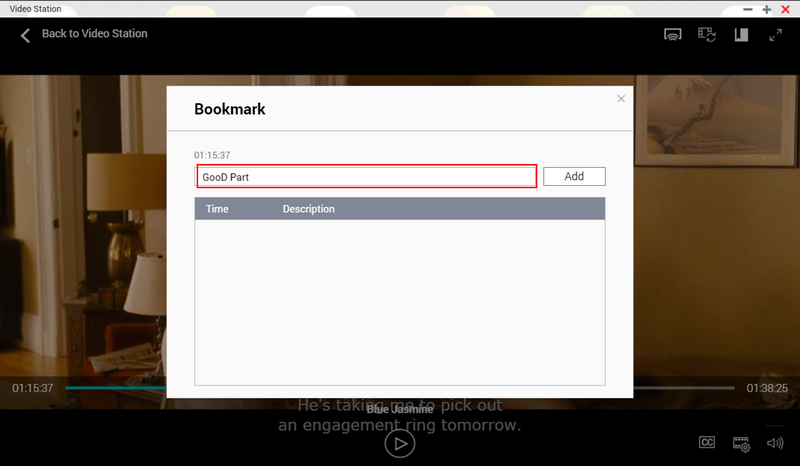
Dina bokmärken visas på förloppsindikatorn när du spelar upp videon.
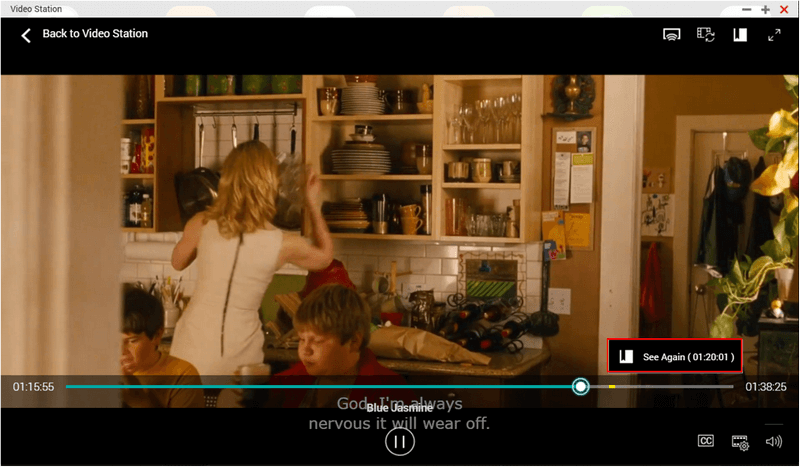
-
Klicka på
-
Visa undertexter
Det finns tre sätt att lägga till undertexter på:- Spara undertextfilen i samma katalog som videofilen med exakt samma filnamn (förutom filändelsen).
- Klicka på ”Import subtitles” (importera undertexter) för att ladda upp undertextfiler från din lokala enhet.
- Klicka på ”Search for subtitles” (sök efter undertexter) för att söka efter undertexter i databaser online.
OBS!
- Alternativen ”Import subtitles” (importera undertexter) och ”Search for subtitles” (sök efter undertexter) stöds endast i version 4.2.0 (eller senare) av Video Station.
- Filformat för undertexter som stöds: .srt, .ass och .ssa.
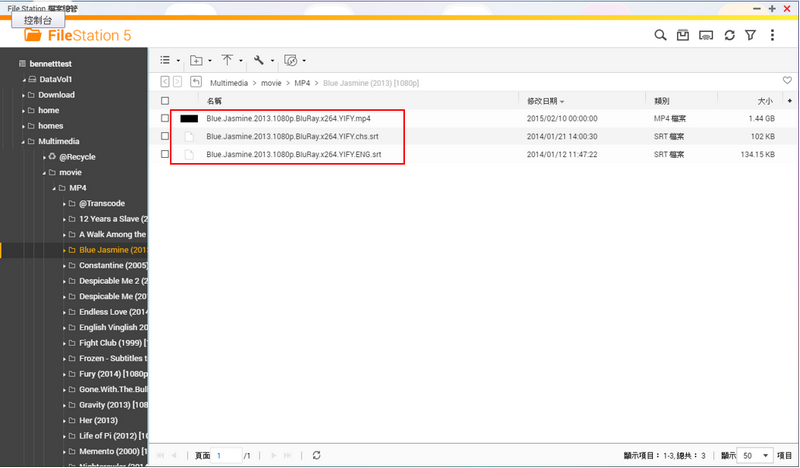
Tips: Du kan växla mellan olika språk om det finns undertextfiler på din NAS.
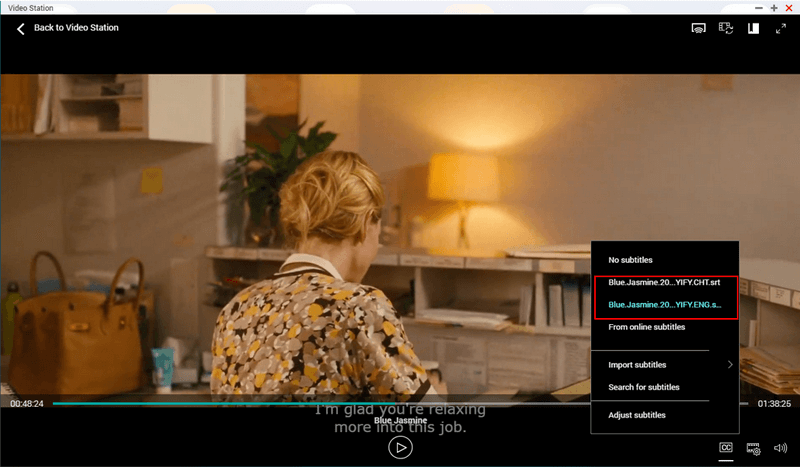
Lägga till undertexter från Video Player
Utför något av följande steg:
-
Klicka på ”Import subtitles” (importera undertexter) och ladda upp undertextfiler från NAS-enheten eller din lokala enhet.
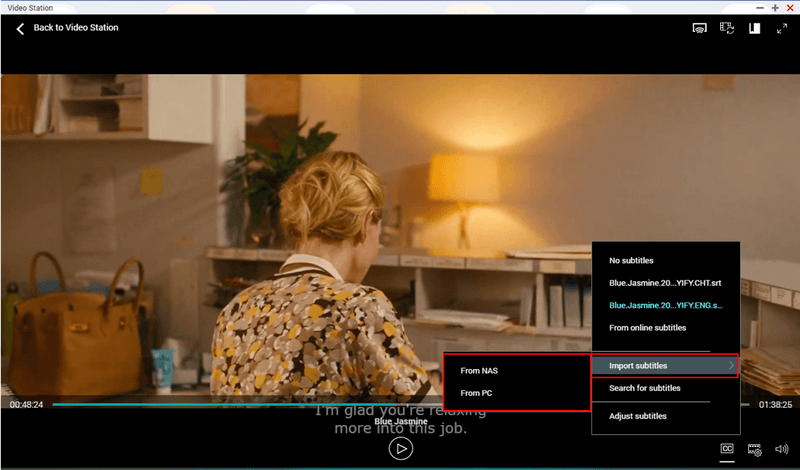
-
Klicka på ”Search for subtitles” (sök efter undertexter).

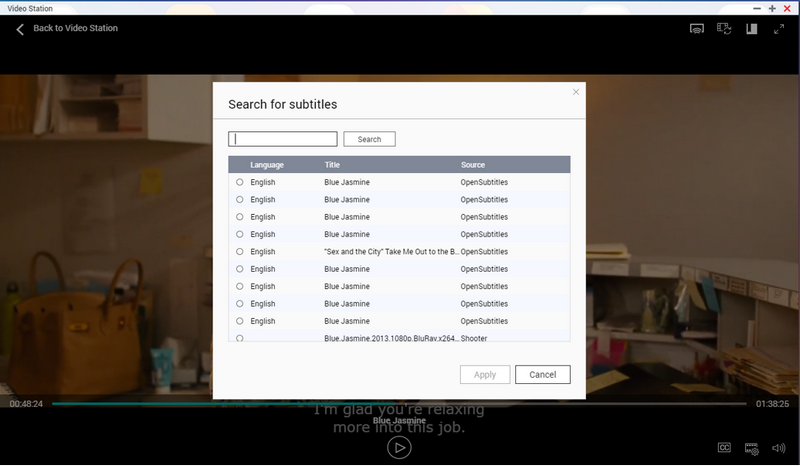
Tips: Du kan justera teckensnitt, storlek och färg för undertexter, eller flytta dem framåt eller bakåt under uppspelning av videon.

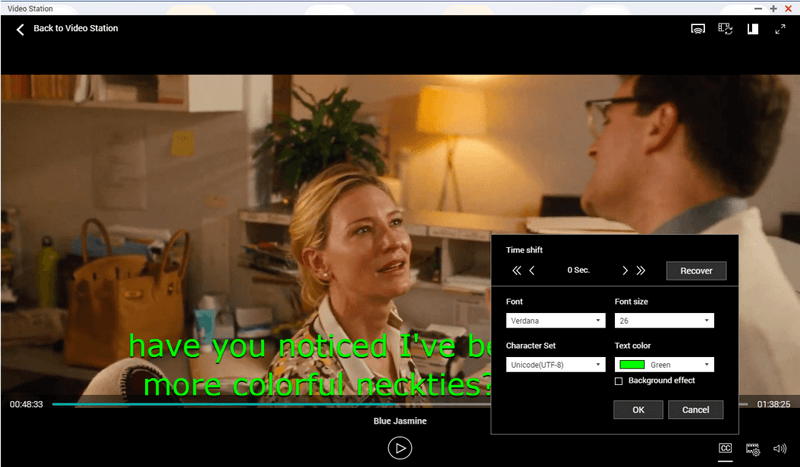 OBS!
OBS!
- Video Station visar undertexter i filformaten .mkv och .iso.
- Du måste installera tilläggskomponenten CodexPatch och använda direktomkodning.
Konvertera undertexter
För att konvertera undertextfiler som inte är kompatibla med Video Station rekommenderar QNAP att du använder Aegisub. För mer information går du till http://wikipedia.org/wiki/Aegisub
Ladda ned och installera Aegisub:
-
Gå till http://www.aegisub.org/ och välj installationspaket för ditt operativsystem.
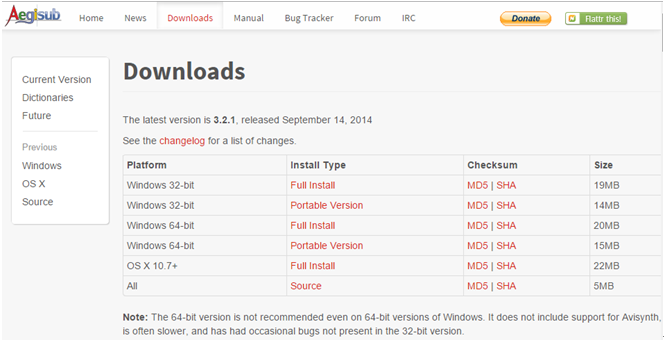
-
När Aegisub installerats går du till ”File” > ”Open Subtitles” (Fil > Öppna undertexter) och väljer sedan undertextfilen.
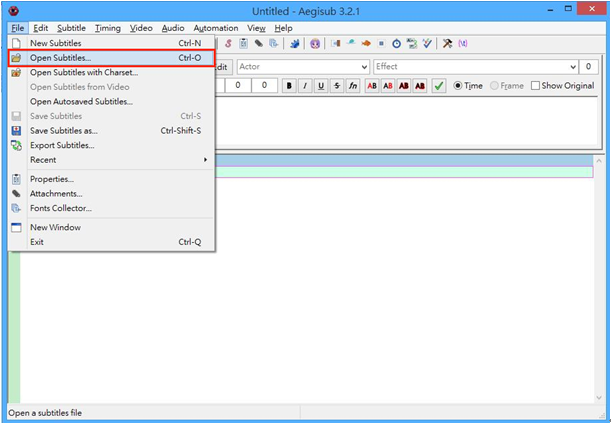
-
Klicka på ”Export Subtitles” (exportera undertexter), välj formatet ”UTF-8”, och klicka på ”Export” (exportera).
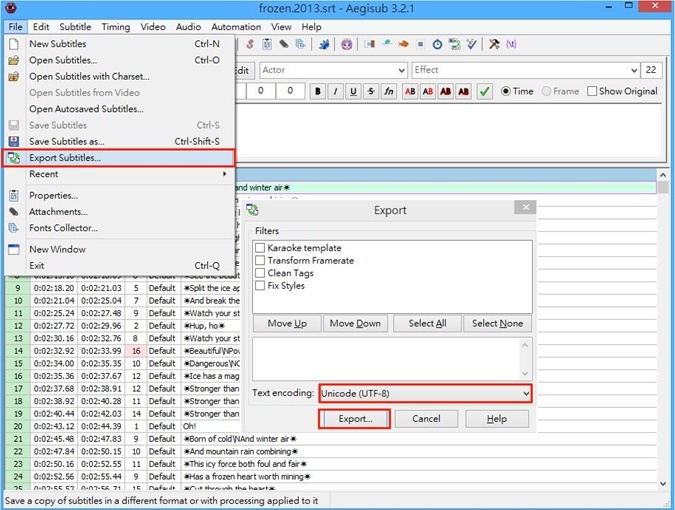
Avancerad hantering (Media Library)
Media Library söker efter multimediefiler i de designerade mediemapparna och importerar dem till multimedieprogram. Du kan välja att antingen starta en genomsökning manuellt eller ställa in en schemalagd genomsökning. Du kan även konfigurera Media Library att endast söka igenom vissa mappar eller medietyper.
För att utföra en manuell eller schemalagd genomsökning går du till ”Control Panel” > ”Applications” > ”Multimedia Management” > ”Media Library” (Kontrollpanelen > Program > Multimediehantering > Media Library) och väljer önskad metod för genomsökningar under ”Scan Settings” (inställningar för genomsökningar).

OBS! Photo Station, Music Station, Video Station och DLNA Media Server delar på Media Library-mapparna. Alla ändringar som görs i Media Library-mapparna påverkar dessa fyra program.






